- Teil 1. So übertragen Sie Musik von iTunes auf das iPhone ohne Synchronisierung mit FoneTrans für iOS
- Teil 2. So laden Sie gekaufte Musik von iTunes auf das iPhone herunter
- Teil 3. So fügen Sie Musik von iTunes über Apple Music zum iPhone hinzu
- Teil 4. So übertragen Sie Musik direkt mit einem USB-Kabel von iTunes auf das iPhone
- Teil 5. Häufig gestellte Fragen zum Übertragen von Musik von iTunes auf das iPhone
Fügen Sie Musik von iTunes auf 4 mühelose Arten zum iPhone hinzu [2023 aktualisiert]
 Geschrieben von Lisa Ou / 14. Juni 2022, 09:00 Uhr
Geschrieben von Lisa Ou / 14. Juni 2022, 09:00 Uhr Apple-Benutzer möchten iTunes auf einem Computer verwenden. Es ermöglicht Ihnen, Musik zur iTunes-Mediathek hinzuzufügen und sie auf dem Computer anzuhören, wann immer Sie möchten. Sie können einen Computer jedoch nicht überall hin mitnehmen, da er größer als mobile Geräte ist.
Zu diesem Zeitpunkt möchten Sie Musik von iTunes auf das iPhone übertragen, damit Sie auf dem Weg nach Hause, zur Arbeit oder auf Reisen bequem ohne Computer Musik hören können.
Hier kommt die Frage, wie man mit den effektivsten Methoden Musik von iTunes zum iPhone hinzufügt? Dieser Beitrag zeigt Ihnen Tutorials von 4 Lösungen, die Sie nicht verpassen sollten.
![Fügen Sie Musik von iTunes auf 4 mühelose Arten zum iPhone hinzu [2023 aktualisiert]](https://www.fonelab.com/images/ios-transfer/add-music-from-itunes-to-iphone.jpg)

Führerliste
- Teil 1. So übertragen Sie Musik von iTunes auf das iPhone ohne Synchronisierung mit FoneTrans für iOS
- Teil 2. So laden Sie gekaufte Musik von iTunes auf das iPhone herunter
- Teil 3. So fügen Sie Musik von iTunes über Apple Music zum iPhone hinzu
- Teil 4. So übertragen Sie Musik direkt mit einem USB-Kabel von iTunes auf das iPhone
- Teil 5. Häufig gestellte Fragen zum Übertragen von Musik von iTunes auf das iPhone
Teil 1. So übertragen Sie Musik von iTunes auf das iPhone ohne Synchronisierung mit FoneTrans für iOS
Die erste Empfehlung lautet FoneTrans für iOS, ein Drittanbieter-Tool auf dem Computer zum einfachen Übertragen von iOS-Daten zwischen Computern und Geräten. Es unterstützt Fotos, Kontakte, Videos, Nachrichten, Notizen und mehr auf iPhone, iPad und iPod Touch, und Sie können sogar Daten der iTunes-Mediathek übertragen mit ihm.
Darüber hinaus können Sie Daten aus der iTunes-Mediathek vollständig oder selektiv verwalten. Das Anzeigen und Synchronisieren von iTunes-Daten ist mit diesem leistungsstarken Programm möglich.
Mit FoneTrans für iOS haben Sie die Freiheit, Ihre Daten vom iPhone auf den Computer zu übertragen. Sie können nicht nur iPhone-Textnachrichten auf den Computer übertragen, sondern auch Fotos, Videos und Kontakte einfach auf den PC übertragen.
- Übertragen Sie Fotos, Videos, Kontakte, WhatsApp und mehr Daten mit Leichtigkeit.
- Vorschau der Daten vor dem Übertragen.
- iPhone, iPad und iPod touch sind verfügbar.
So übertragen Sie mit FoneTrans für iOS Musik von iTunes auf das iPhone.
Schritt 1Herunterladen FoneTrans für iOS am Computer. Folgen Sie dann den Anweisungen auf dem Bildschirm, um es zu installieren. Führen Sie es danach aus.
Schritt 2Klicken Sie auf der Hauptoberfläche auf Tools auf der linken Seite. Auswählen iTunes-Bibliothek.
Schritt 3Ein neues Fenster öffnet sich, wählen Sie ITunes-Mediathek anzeigen.
Schritt 4Auswählen Musik auf der linken Seite und markieren Sie die Elemente, die Sie übertragen möchten.
Schritt 5Klicken Sie auf das erste Telefonsymbol.
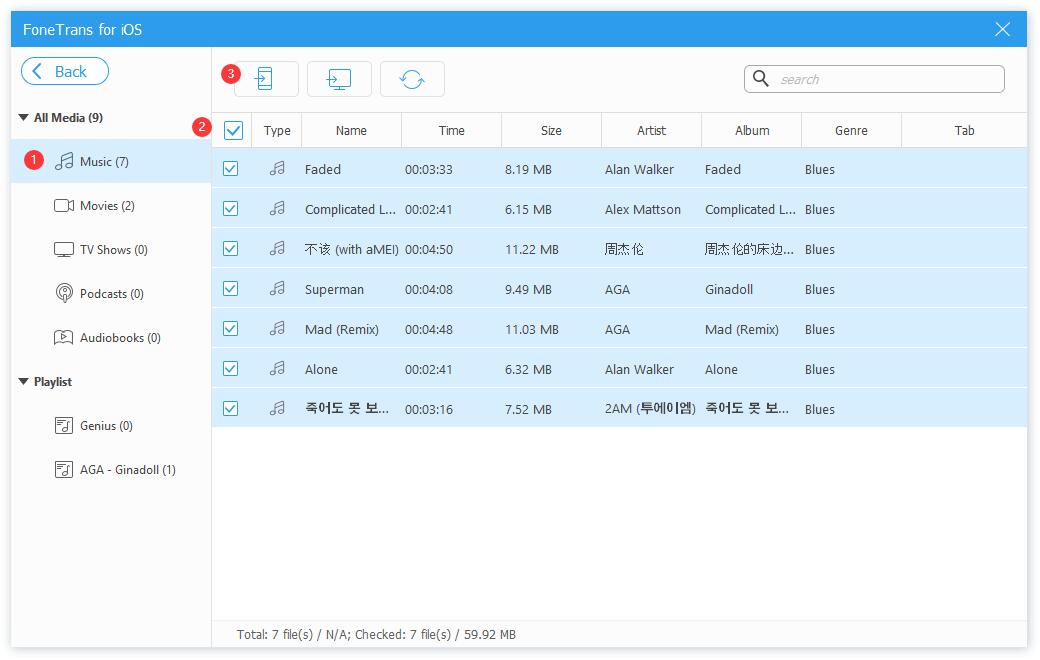
Wie Sie sehen, können Sie damit gezielt Daten aus iTunes auswählen. Und Sie können auch wählen Synchronisieren Sie die iTunes-Mediathek mit dem Gerät or Gerät mit iTunes synchronisieren um iTunes und Gerätedaten vollständig zu synchronisieren.

Wenn Sie immer noch mehr Details zum Übertragen von Musik auf das iPhone mit iTunes wissen möchten, fahren Sie bitte mit dem nächsten Teil fort.
Mit FoneTrans für iOS haben Sie die Freiheit, Ihre Daten vom iPhone auf den Computer zu übertragen. Sie können nicht nur iPhone-Textnachrichten auf den Computer übertragen, sondern auch Fotos, Videos und Kontakte einfach auf den PC übertragen.
- Übertragen Sie Fotos, Videos, Kontakte, WhatsApp und mehr Daten mit Leichtigkeit.
- Vorschau der Daten vor dem Übertragen.
- iPhone, iPad und iPod touch sind verfügbar.
Teil 2. So laden Sie gekaufte Musik von iTunes auf das iPhone herunter
Wie Sie wissen, können iTunes-Benutzer Musik mit einfachen Klicks suchen und zur iTunes-Mediathek hinzufügen. Danach können Sie sie sogar entsprechend herunterladen. Ihre Bibliotheksmusik oder heruntergeladene Musik kann mit iTunes auf das iPhone übertragen werden. Unten erfahren Sie, wie Sie Musik von iTunes zum iPhone hinzufügen.
Option 1. Musik hinzufügen
Sie können Ihre Musik in iTunes überprüfen und sie einzeln verschieben.
Schritt 1Führen Sie iTunes auf dem Computer aus und verbinden Sie das iPhone.
Schritt 2Auswählen Lieder aus Alben für Bibliothek auf der linken Tafel. Klicken Sie mit der rechten Maustaste auf die Musik auf der rechten Seite, um sie auszuwählen Zum iPhone hinzufügen.
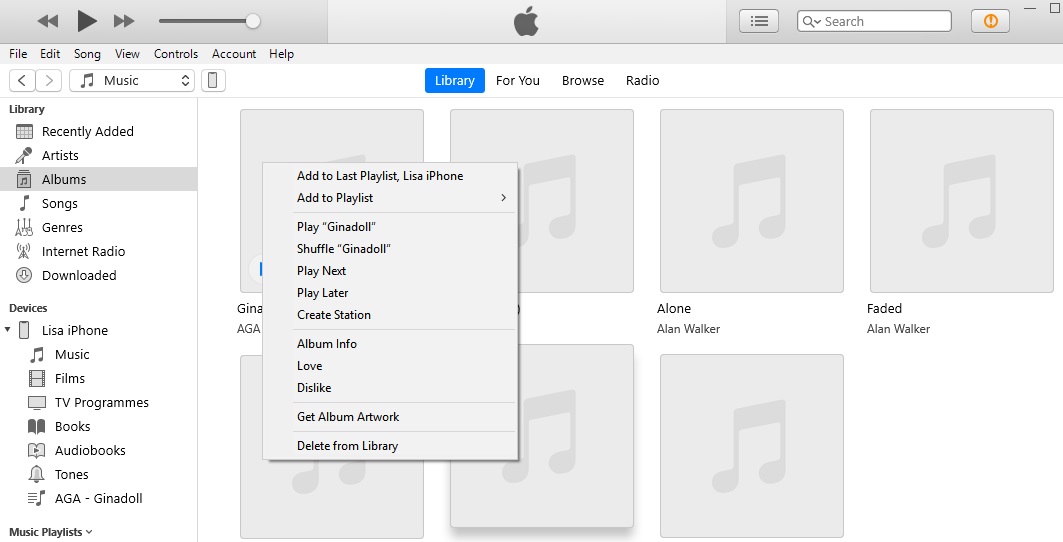
Option 2. Musik synchronisieren
Diese Methode hilft Ihnen, Ihre Musikdateien vollständig auf einmal zu synchronisieren, und Sie können auch einige davon selektiv auswählen.
Wenn Sie diese Musik auf iTunes heruntergeladen haben, klicken Sie auf Gerät Symbol> Musik > Musik xxx-Songs synchronisieren.

Option 3. Bibliothek synchronisieren
Die Funktion „Bibliothek synchronisieren“ für Musikdateien ist auch in Windows iTunes verfügbar. Sie können die Funktion „Bibliothek synchronisieren“ verwenden, um Musik auf mehreren Geräten mit der Apple-ID zu synchronisieren.
Schritt 1Aktivieren Sie es iTunes > Bearbeiten > Voreinstellungen > Allgemeines > iCloud Music Library.
Schritt 2Aktivieren Sie es dann auf dem iPhone Einstellungen > Musik > Bibliothek synchronisieren.
Option 4. Musik ziehen und ablegen
Führen Sie iTunes aus, klicken Sie auf das Gerätesymbol und wählen Sie Zusammenfassung. Scrollen Sie nach unten, um das Kontrollkästchen Musik und Videos manuell verwalten zu aktivieren. Dann können Sie zur Hauptoberfläche von iTunes zurückkehren, auf „Songs“ klicken und dann Musikdateien per Drag & Drop direkt auf das iPhone im linken Bereich ziehen.

Was ist, wenn iTunes mich keine Musik auf das iPhone ziehen lässt?
iTunes ist jedoch unter Windows und früheren macOS-Versionen verfügbar. Wenn Sie auf das neueste macOS aktualisiert haben, fahren Sie bitte mit dem nächsten Teil fort, um zu erfahren, wie Sie iTunes-Musik zum iPhone hinzufügen.
Mit FoneTrans für iOS haben Sie die Freiheit, Ihre Daten vom iPhone auf den Computer zu übertragen. Sie können nicht nur iPhone-Textnachrichten auf den Computer übertragen, sondern auch Fotos, Videos und Kontakte einfach auf den PC übertragen.
- Übertragen Sie Fotos, Videos, Kontakte, WhatsApp und mehr Daten mit Leichtigkeit.
- Vorschau der Daten vor dem Übertragen.
- iPhone, iPad und iPod touch sind verfügbar.
Teil 3. So fügen Sie Musik von iTunes über Apple Music zum iPhone hinzu
Die erste Funktion von Apple Music, die Sie ausprobieren sollten, ist, dass Sie Musik auf Geräten mit derselben Apple-ID synchronisieren können. Daher kann Ihre Musik automatisch synchronisiert werden, nachdem Sie die automatische Synchronisierungsfunktion auf Mac, iPhone, iPad, iPod Touch oder anderen aktiviert haben. Hier ist die Anleitung zum Hinzufügen von Musik von iTunes zum iPhone.
Option 1. Bibliothek synchronisieren
Dies ist eine automatische Synchronisierungsfunktion, die Sie überall dort aktivieren können, wo Sie die Musik übertragen möchten.
Schritt 1Aktivieren Sie auf dem Mac die Synchronisierungsfunktion über Apple Music Apple Music App > Musik > Voreinstellungen > Allgemeines > Bibliothek synchronisieren, Mach es an.

Schritt 2Auf dem iPhone Einstellungen app> Musik > Aktivieren Sie die Bibliothek synchronisieren.

Option 2. Songs synchronisieren
Ähnlich wie bei iTunes können Sie Musik von der Apple Music App auf dem Mac über die Synchronisierungsfunktion mit dem iPhone synchronisieren.
Verbinden Sie das iPhone mit dem Mac, öffnen Sie den Finder. Klicken Gerät Symbol und wählen Sie Musik. Aktivieren Sie das Kontrollkästchen von Musik synchronisieren und klicken auf Synchronisierung Knopf danach.

Teil 4. So übertragen Sie Musik direkt mit einem USB-Kabel von iTunes auf das iPhone
Sie können bestimmte Daten ohne zusätzliche Tools direkt über eine USB-Verbindung zwischen iPhone und Computer übertragen. Wenn Sie diese Methode ausprobieren möchten, lesen Sie bitte die folgenden Anweisungen.
Schließen Sie das iPhone über ein USB-Kabel an den Computer an. Öffnen Sie nach der Erkennung den iPhone-Ordner Dieser PC > iPhone > Interner Speicher > DCIM. Und öffnen Sie gleichzeitig den iTunes-Ordner. Ziehen Sie Musikdateien aus dem iTunes-Ordner in den iPhone-Ordner und legen Sie sie dort ab.
Mit FoneTrans für iOS haben Sie die Freiheit, Ihre Daten vom iPhone auf den Computer zu übertragen. Sie können nicht nur iPhone-Textnachrichten auf den Computer übertragen, sondern auch Fotos, Videos und Kontakte einfach auf den PC übertragen.
- Übertragen Sie Fotos, Videos, Kontakte, WhatsApp und mehr Daten mit Leichtigkeit.
- Vorschau der Daten vor dem Übertragen.
- iPhone, iPad und iPod touch sind verfügbar.
Teil 5. Häufig gestellte Fragen zum Übertragen von Musik von iTunes auf das iPhone
1. Warum kann ich keine Musik von iTunes auf mein iPhone übertragen?
Es kann vorkommen, dass iTunes keine Musik mit dem iPhone synchronisiert und Sie wissen möchten, warum ich keine Musik von iTunes zu meinem iPhone hinzufügen kann:
- Wenn Ihre Musikdateien von anderen Tools importiert wurden, dürfen Sie sie möglicherweise nicht mit einer anderen Methode übertragen.
- Möglicherweise werden Sie aufgefordert, die Funktion zur manuellen Verwaltung von Musik und Videos vor der Übertragung zu aktivieren.
- Wenn iTunes-Musik nicht mit dem iPhone synchronisiert wird, können Sie es versuchen FoneTrans für iOS stattdessen auf dem Computer.
2. Wie entferne ich Musik vom iPhone mit iTunes?
Führen Sie iTunes aus, klicken Sie auf Lieder und wählen Sie dann eine Musikdatei aus. Klicken Sie mit der rechten Maustaste und wählen Sie aus Aus der Bibliothek löschen.
3. Wie lösche ich Musik aus iTunes auf dem iPhone?
Bibliothek synchronisieren aktivieren sowohl auf iTunes als auch auf dem iPhone, und greifen Sie dann auf die Musikdatei auf dem iPhone zu Apple Music, tippen Sie auf die Löschen Schaltfläche und entfernen Sie es vom iPhone. Schließlich wird die Löschung mit iTunes synchronisiert.
4. Wie kann man gelöschte Musik von iTunes auf dem iPhone wiederherstellen?
Du kannst versuchen auszuschalten Bibliothek synchronisieren über iPhone Einstellungen > Musik > Bibliothek synchronisieren. Schalten Sie es dann nach einer Weile ein. Wenn sich die Musikdateien auf anderen Geräten noch in Ihrer Bibliothek befinden, werden sie wiederhergestellt.
5. Wie lösche ich Musik vom iPhone, aber nicht von iTunes?
Deaktivieren Sie zuerst die Synchronisierungsbibliothek über das iPhone Einstellungen > Musik > Bibliothek synchronisieren. Dann öffnen Sie die Apple Music App auf dem iPhone, um Musik direkt vom iPhone zu löschen. Musik aus iTunes wird nicht gelöscht.
Das ist alles über das Übertragen von Musik von iTunes auf das iPhone. Alle Methoden sind verfügbar und FoneTrans für iOS ist die am meisten empfohlene Wahl. Warum jetzt herunterladen und ausprobieren!
Mit FoneTrans für iOS haben Sie die Freiheit, Ihre Daten vom iPhone auf den Computer zu übertragen. Sie können nicht nur iPhone-Textnachrichten auf den Computer übertragen, sondern auch Fotos, Videos und Kontakte einfach auf den PC übertragen.
- Übertragen Sie Fotos, Videos, Kontakte, WhatsApp und mehr Daten mit Leichtigkeit.
- Vorschau der Daten vor dem Übertragen.
- iPhone, iPad und iPod touch sind verfügbar.
